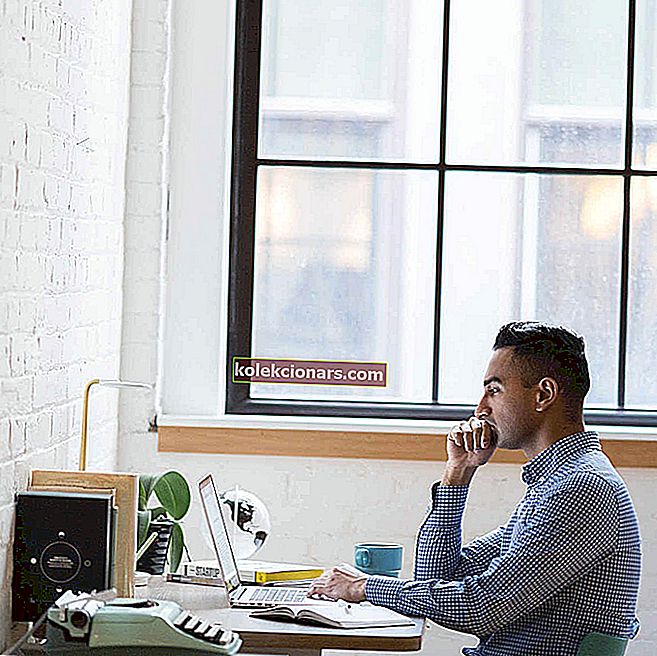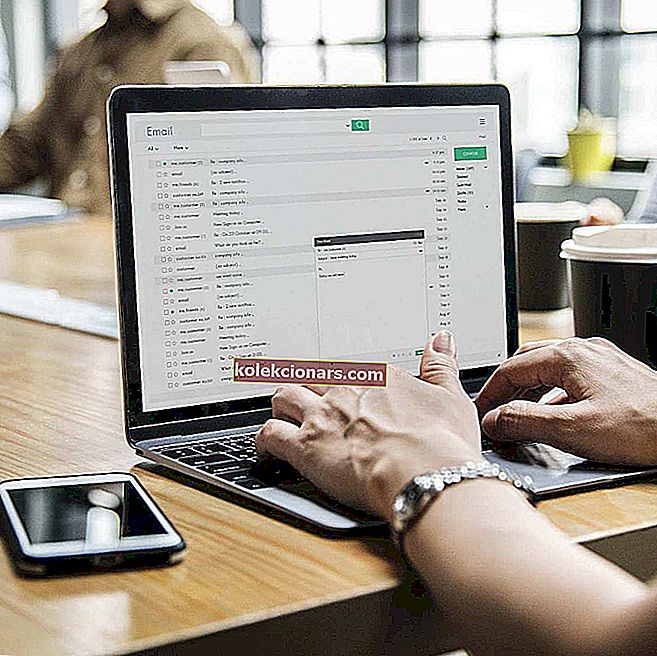Forestil dig at skaffe dig en god bærbar computer eller computer, så når du prøver at afspille din foretrukne Netflix-video, får du en fejlmeddelelse, der siger ' Ups, noget gik galt Netflix Fejl M7361-1253 '.
Dit første instinkt er sandsynligvis 'hvad er det'?
Hvis du har modtaget et sådant svar fra din computer eller bærbare computer, er der løsninger til hurtig løsning, der kan genoprette din filmspænding, og din favorit klikker tilbage på din skærm på ingen tid.
Du skal ikke ødelægge dine søndage og rette Netflix-fejl i Windows 10 ved hjælp af denne detaljerede guide!
Sådan løser du Netflix-fejlen M7361-1253
- Genstart din computer for at løse Netflix Fejl M7361-1253
- Tjek din browser for at løse Netflix Fejl M7361-1253
- Kontroller, at dit netværk understøtter streaming for at løse Netflix-fejl M7361-1253
- Tjek din antivirussoftware for at løse Netflix Fejl M7361-1253
Løsning 1: Genstart computeren for at løse Netflix-fejl M7361-1253
Dette er måske den første handlingslinje for de fleste computerbrugere, især når de ikke ved, hvad der ellers skal gøres. Nogle gange fungerer det, men for at rette Netflix-fejl M7361-1253 kan du starte med denne mest basale løsning.
- Luk computeren helt ned
- Genstart computeren
- Start Netflix igen
Hvis dette ikke hjælper med at løse Netflix Error M7361-1253-problemet, kan du prøve den næste løsning.
Løsning 2: Tjek din browser for at løse Netflix-fejl M7361-1253
Nogle gange kan din browser være den bagvedliggende årsag bag Netflix-fejlen M7361-1253.
For at kontrollere og løse fejlen skal du tage disse trin:
- Ryd browser-cookies
- Genstart din browser
- Prøv at bruge en anden browser
Rydning af din browsers cookies
Dette hjælper med at kontrollere og rense alle forældede eller korrupte indstillinger, som din browser muligvis henviser til, inden for cookiefilen.
For at rydde dine browsercookies for at løse Netflix-fejl M7361-1253 skal du gøre følgende:
- Gå til dette link: netflix.com/clearcookies. Dette hjælper med at rydde Netflix-cookien
- Når du har gjort det, bliver du logget ud af Netflix og omdirigeres tilbage til Netflix-startskærmen
- Klik på Log ind
- Spil din yndlingsserie eller film
Leder du efter den bedste cookie cleaner-software til din Windows 10? Her er vores topvalg.
Genstart din browser
Dette kan muligvis også rydde problemet med Netflix Error M7361-1253. Gør følgende:
- Afslut din browser
- Genstart din browser
- Prøv at spille din yndlingsserie eller film
Prøv at bruge en anden browser
Det anbefales, at du opdaterer til en browser, der understøtter HTML5 for at sikre, at din computer er optimeret til Netflix-webafspilleren.
Netflix-webafspilleren understøttes bedst af Google Chrome på Windows XP Service Pack 2 eller nyere, Mozilla Firefox på Windows Vista eller nyere og Opera på Windows Vista Service Pack 2 eller nyere.
For at løse Netflix Fejl M7361-1253-problemet skal du downloade den nyeste version af Google Chrome, Mozilla Firefox eller Opera og derefter prøve at starte Netflix igen.
Alternativt kan du prøve UR-browseren for forbedret beskyttelse af privatlivets fred. Læs vores anmeldelse for at lære mere!
Løsning 3: Kontroller, at dit netværk understøtter streaming for at løse Netflix-fejl M7361-1253
Nogle gange forsøger du muligvis at streame Netflix på din computer, men problemet er ikke dit system eller Netflix selv.
Det kan være din WiFi-udbyder, så du skal kontrollere, om netværket understøtter streaming.
For at gøre dette og løse Netflix Error M7361-1253-problemet skal du gøre følgende:
- Kontakt din netværksoperatør eller administrator (hvis du er på et arbejds- eller skolenetværk) for at bekræfte, at Netflix ikke er blokeret for adgang.
Bemærk: Mange offentlige netværk, hvad enten det er hjemme, i skolen eller på arbejdspladsen, har begrænset båndbredde, og at streame videoindhold især tager meget af den tilgængelige kapacitet, så du skal være sikker på, at Netflix ikke er blokeret på dit netværk.
Hvis du imidlertid bruger mobildata eller satellitinternet, kan du prøve at bruge et andet netværk helt til at streame din yndlingsserie eller dit filmindhold på Netflix.
Ulempen er dog, at mobildata og / eller satellitinternet har langsommere forbindelses- eller streaminghastigheder sammenlignet med kabelinternet eller DSL.
Fungerede ikke? Prøv den næste løsning.
Løsning 4: Tjek din antivirussoftware for at løse Netflix-fejl M7361-1253
Som nævnt ovenfor kan din antivirussoftware (og / eller firewall) forårsage interferens med Netflix-webafspilleren, hvilket fører til problemet med Netflix Error M7361-1253.
Følg disse trin for at løse dette:
- Deaktiver din antivirussoftware
- Prøv at spille din yndlingsserie eller film på Netflix igen. Hvis det genoptages afspilning efter deaktivering eller afslutning af dit antivirusprogram, er det en indikator for, at din software er forældet, eller det forhindrer Netflix i at spille på din computer. Kontakt din producent af antivirussoftware, hvis du oplever dette specifikke problem.
Fortæl os, om det lykkedes dig at løse Netflix Error M7361-1253-problemet ved hjælp af disse fire løsninger.
Redaktørens note: Dette indlæg blev oprindeligt offentliggjort i oktober 2017 og er siden blevet fuldstændig moderniseret og opdateret for friskhed, nøjagtighed og omfattende.
RELATEREDE HISTORIER, DER SKAL KONTROLLERES:
- 3 løsninger til at slette Netflix-indhold i Windows 10
- Netflix offline-visning er nu tilgængelig på Windows 10
- YouTube-videoer pause ved start på Windows 10 [Fix]